Jika membahas tentang Rumus IF tentu akan banyak pengembangan terutama pada pengujian logikanya. Rumus IF memiliki setidaknya satu atau banyak kriteria yang bisa kita uji dan menghasilkan value tertentu.
Untuk kriteria dari rumus IF yang paling sering kita dengan adalah rumus IF tunggal dengan satu kriteria atau rumus IF bertingkat dengan dua kriteria atau lebih.
Dalam pengujian tersebut satu kriteria akan mengasilkan satu value, ini artinya jika ada 2 kriteria maka hasilnyapun akan ada 2 value.
Lalu bagaimana jika ada 2 kriteria dengan 1 hasil atau value ?
Untuk kondisi tersebut pada rumus IF tidak bisa menggunakan rumus IF bertingkat karena pada rumus IF bertingkat 2 kriteria harus menghasilan 2 value.
Solusinya adalah dengan gabungan rumus IF OR atau menggabungkan rumus IF dengan rumus OR.
Cara Menggunakan Rumus IF OR
Pada dasarnya menggabungkan rumus IF dan OR atau IF OR ini hampir sama dengan gabungan rumus yang sudah kita bahas sebelumnya.
Misalnya untuk mengambil isi Cell dengan 2 kriteria kita bisa menggabungkan rumus VLOOKUP IF atau rumus IF VLOOKUP.
Tetapi yang paling mendekati dengan gabungan rumus IF dan OR ini adalah gabungan rumus IF dan AND.
Baca Juga : Menggabungkan Rumus IF dan AND Untuk Menguji 2 Logika Dengan 1 Hasil Dalam Excel
Pada gabungan rumus IF AND fungsinya adalah untuk menguji 2 kriteria dengan 1 value atau 1 hasil.
Tentu ini sangat berbeda dengan fungsi dari gabungan rumus IF dan OR atau rumus IF OR yang akan kita bahas dalam artikel ini.
1. Fungsi Rumus IF OR
Rumus IF OR pada Excel hampir sama dengan rumus IF AND yang sudah kita sebutkan diatas.
Bedanya adalah pada rumus IF AND 1 hasil tersebut harus memenuhi 2 syarat atau kriterianya.
Sedangkan pada rumus IF OR 1 hasil tersebut hanya cukup 1 syarat atau kriteria saja yang memenuhi syarat.
Misalnya untuk menampilkan hasil “Lulus” harus memiliki 2 nilai dimana nilai A harus diatas 80 dan nilai B harus diatas 90.
Jika menggunakan rumus IF AND maka untuk menampilkan hasil “Lulus” kedua nilai tersebut harus memenuhi syarat yaitu nilai A diatas 80 dan nilai B diatas 90.
Sedangkan pada rumus IF OR untuk menampilkan hasil “Lulus” cukup dengan salah satunya saja yang memenuhi syarat.
Misalnya katakanlah nilai Siswa adalah nilai A 85 dan nilai B 75, pada kedua nilai tersebut jika menggunakan rumus IF AND hasilnya akan “Tidak Lulus” karena nilai B tidak memenuhi syarat.
Sedangkan jika menggunakan rumus IF OR maka hasil yang muncul adalah “Lulus” karena satu dari dua kriteria yaitu nilai A sudah memenuhi syarat.
Silahkan pahami konsep diatas supaya kita bisa benar – benar memilih gabungan rumus IF AND atau IF OR saat akan menggunakannya.
Baca Juga : Rumus IF di Excel Serta Contoh dan Urutan Pengujian Logikanya
Dari uraian dan penjelasan diatas dapat kita simpulkan bahwa fungsi dari gabungan rumus IF dan OR adalah untuk memilih 1 dari 2 kriteria pada rumus IF dengan 1 hasil.
Jika belum memahami cara penggunakan rumus IF atau rumus OR yang akan kita gabungkan silahkan buka dan pelajari dalam kategori Fungsi Logika.
2. Contoh Gabungan Rumus IF dan OR
Setelah memahami konsep yang dijelaskan diatas mari kita lanjutkan pembahasan kedalam contoh dari gabungan rumus IF OR.
Untuk contohnya silahkan perhatikan gambar berikut ini :
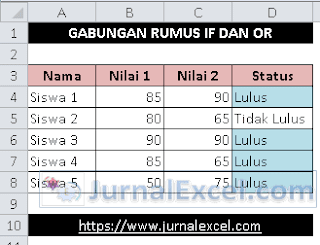
Dalam contoh tersebut sudah ada Tabel Menghitung Nilai Siswa dengan 2 Nilai yaitu Nilai 1 pada kolom B serta Nilai 2 pada kolom C.
Jika ingin menampilkan teks “Lulus” pada kolom D maka syaratnya adalah Nilai 1 harus diatas 80 atau nilai 2 harus diatas 70.
Tabel contoh diatas sengaja saya buat sama nilainya dengan gabungan rumus IF AND supaya mudah membedakan hasilnya.
Jika sudah mempelajari pembahasan kita tentang rumus IF AND tentu dengan mudah akan melihat perbedaan hasil pada kolom D.
Adapun gabungan rumus IF OR yang digunakan pada Cell D4 adalah sebagai berikut :
=IF(OR(B4>80;C4>70);”Lulus”;”Tidak Lulus”)
Dengan rumus IF dan OR diatas maka hasil teks “Lulus” atau “Tidak Lulus” akan otomatis muncul pada kolom D sesuai dengan kriteria nilai yang sudah dijelaskan diatas.
3. Rumus IF OR 3 Kriteria
Selanjutnya bagaimana jika gabungan rumus IF dan OR tersebut memiliki 3 kriteria ?
Pada dasarnya jika rumus IF OR ini memiliki 3 kriteria kita tinggal menambahkan kriteria ketiga tersebut kedalam rumus OR.
Misalnya dari contoh diatas ada nilai 3 dimana syarat untuk lulusnya adalah lebih dari 60.
Maka tambahan kriteria ketiga kedalam rumus IF OR tersebut adalah sebagai berikut :
=IF(OR(B4>80;C4>70;D4>60);”Lulus”;”Tidak Lulus”)
Seperti yang terlihat pada rumus diatas bahwa syarat yang ketiga tinggal kita tambahkan saja kedalam rumus OR.
Dari seluruh pembahasan diatas ada 2 point penting yang rasanya harus sama – sama kita pahami sebelum menggabungkan rumus IF dan OR.
Pertama, tentu saja kita harus memahami Fungsi dan cara menggunakan rumus IF serta rumus AND.
Kedua, kita juga harus memahami gabungan rumus IF dan AND karena memang konsepnya hampir sama tetapi hasil yang muncul sangat berbeda.
Jika dua konsep diatas sudah dipahami silahkan lanjutkan mempelajari pembahasan artikel ini supaya lebih mudah memahaminya.
Itulah pembahasan kita kali ini tentang cara menggabungkan rumus IF OR dalam Excel dan semoga bermanfaat untuk semua pembaca.